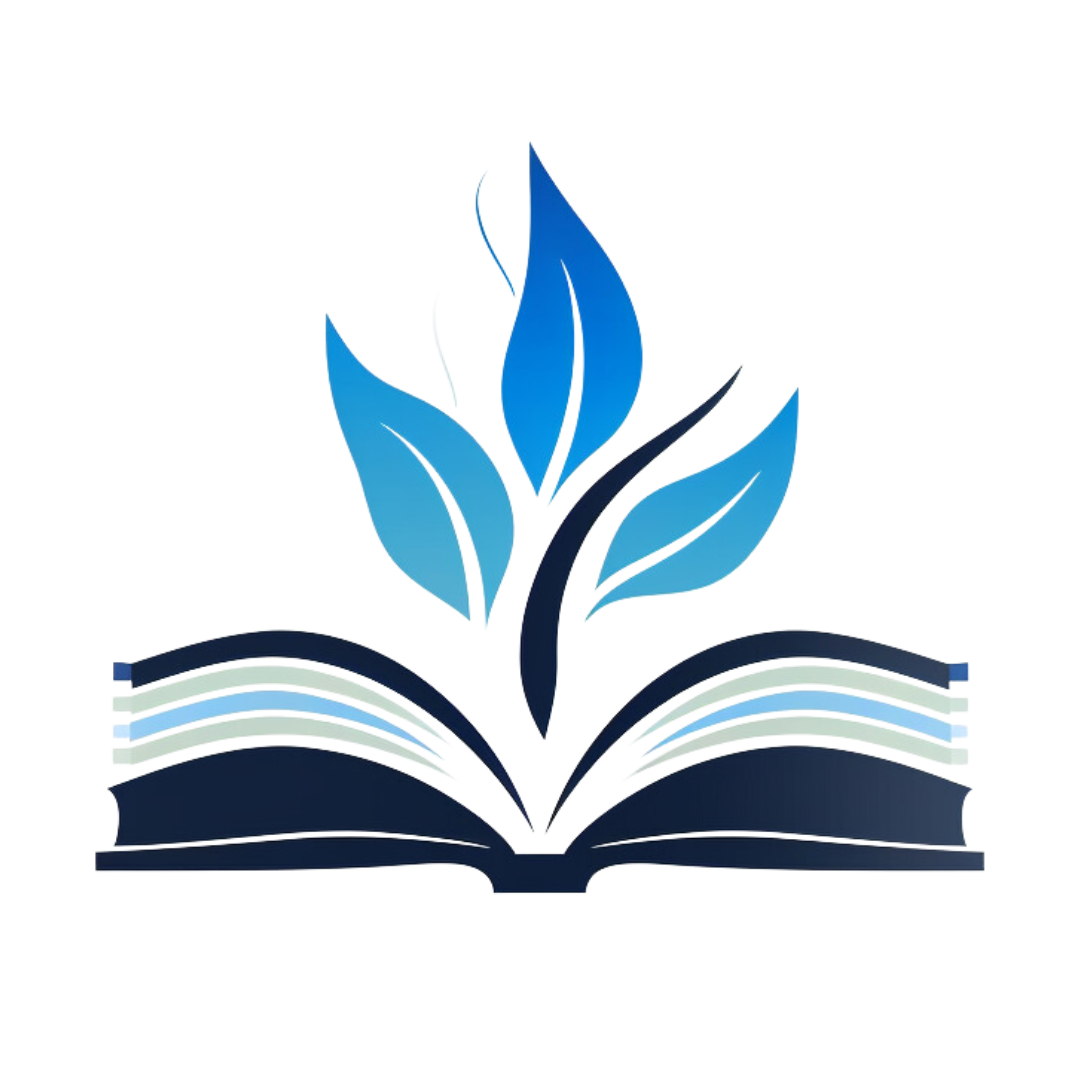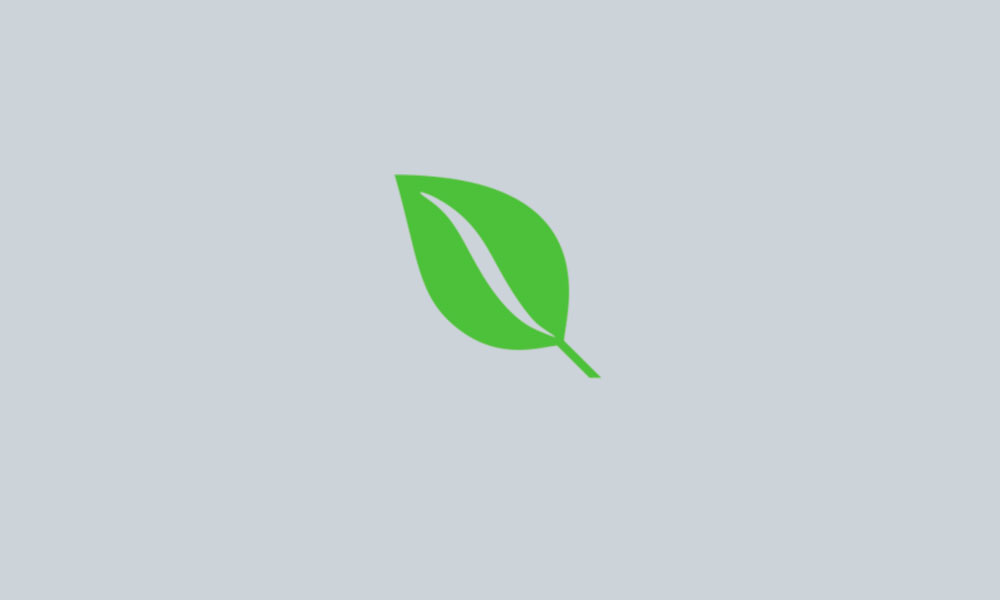¿Quiere agregar un menú de navegación en wordpress?. WordPress viene con una interfaz de menú con el cual podemos arrastrar y soltar, el cual podemos usar para crear menús de encabezado, menús con opciones desplegables y más.
¿Qué es un menú de navegación en wordpress?
Un menú de navegación es una lista de enlaces que apuntan a áreas importantes de nuestra página web. Por lo general, se presentan como una barra horizontal de enlaces en la parte superior de cada página de un sitio web.
Los menús de navegación dan estructura a tu página web y ayudan a los visitantes a encontrar lo que buscan.
WordPress hace que sea muy fácil agregar menús y submenús. Podemos agregar enlaces a sus páginas, categorías o temas más importantes, publicaciones de blog e incluso enlaces personalizados, como su perfil de redes sociales.
La ubicación exacta de su menú dependerá del tema de wordpress que estes usando. La mayoría de los temas tendrán varias opciones, por lo que puede crear diferentes menús que se pueden mostrar en diferentes lugares.
Por ejemplo, la mayoría de los temas de wordpress vienen con un menú principal que aparece en la parte superior. Algunos temas pueden incluir un menú secundario, un menú de pie de página o también un menú de navegación móvil.
Creando nuestro primer menú de navegación personalizado
Para poder crear nuestro menú de navegación tenemos que dirigirnos a nuestro panel de administración de wordpres Apariencia>Menús.
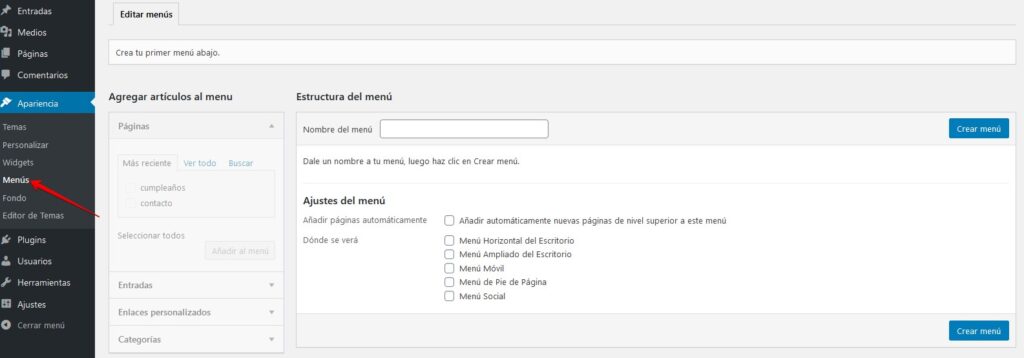
Primero, debe proporcionar un nombre para su menú, como «menu superior» y luego hacer clic en el botón «Crear menú». Esto expandirá el área del menú y se verá así
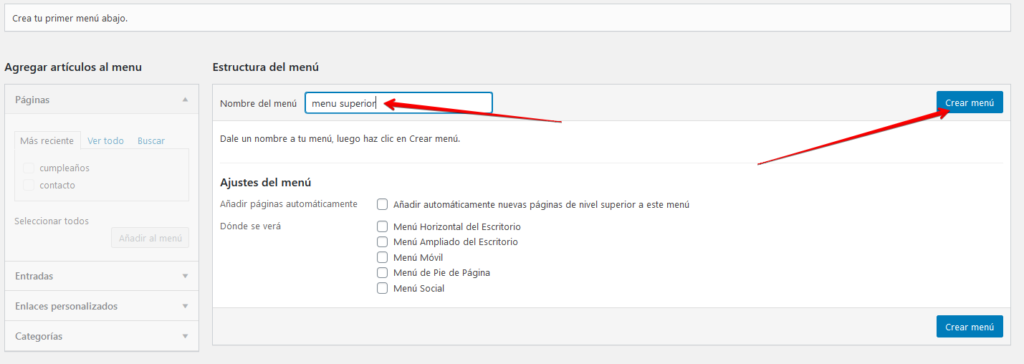
A continuación, puede elegir las páginas que desea agregar al menú. Puede agregar automáticamente todas las páginas nuevas de nivel superior o puede seleccionar páginas específicas de la columna de la izquierda.
Primero, haga clic en la pestaña «Ver todo», para que podamos ver todas las páginas de nuestra página web. Después de eso, hacerclic en el cuadro junto a cada una de las páginas que desea agregar a su menú, y luego haga clic en el botón «Agregar al menú».
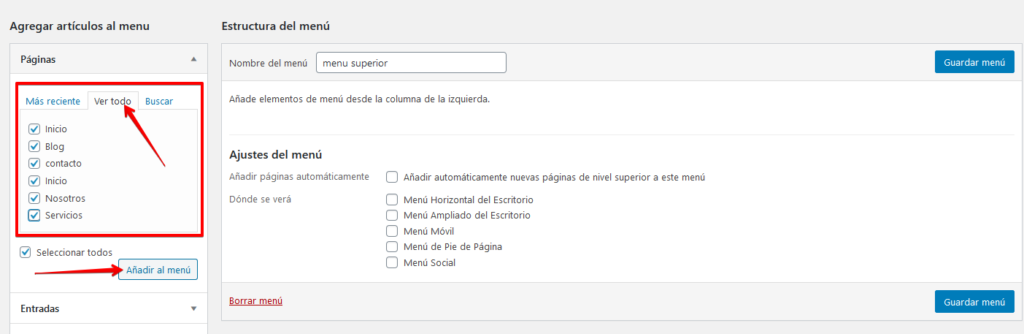
Una vez que se hayan agregado tus páginas, puedes moverlas arrastrándolas y soltándolas a la ubicación que tu elijas.
La mayoría de los temas tienen ubicaciones diferentes donde podemos colocar los menús. En este ejemplo, usamos el tema twenty twenty predeterminado, que tiene 5 ubicaciones diferentes.
Después de agregar páginas al menú, seleccione la ubicación donde desea mostrar el menú y haga clic en el botón «Guardar menú»
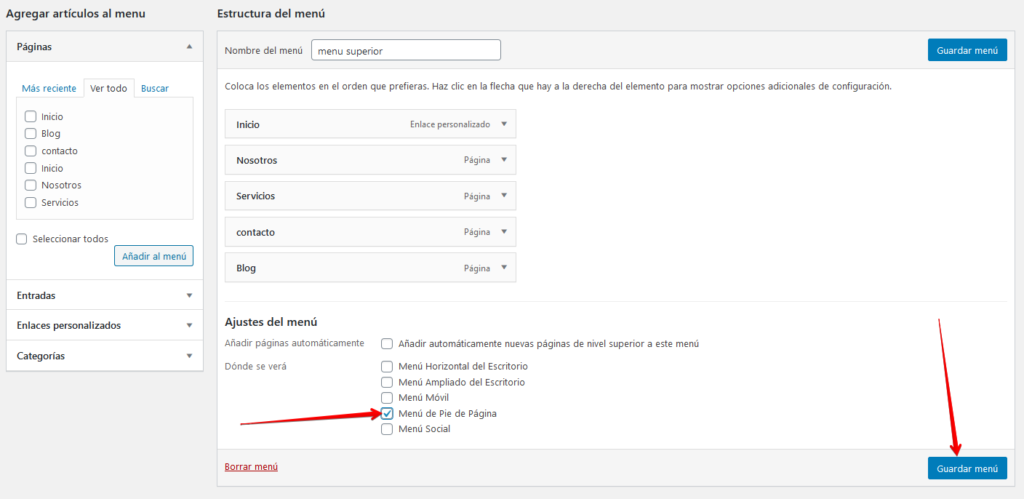
Sugerencia: si no está seguro de dónde está cada ubicación, intente guardar el menú en diferentes lugares y luego visite su sitio para ver cómo se ve. Probablemente no desee utilizar todas las ubicaciones, pero es posible que desee utilizar más de una. Para este ejemplo lo colocamos en el pie de página de nuestro sitio web
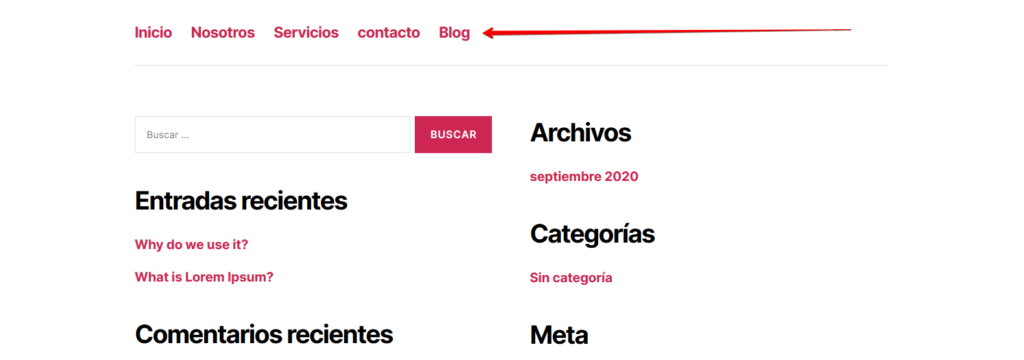
Crear un menú desplegable en wordpress
Los menús desplegables, son menús de navegación con elementos de menú principal y secundario. Cuando pasa el cursor sobre un elemento principal, todos los elementos secundarios aparecerán debajo de él en un submenú.
Para crear un submenú, arrastre un elemento debajo del elemento principal y luego arrástrelo ligeramente hacia la derecha.
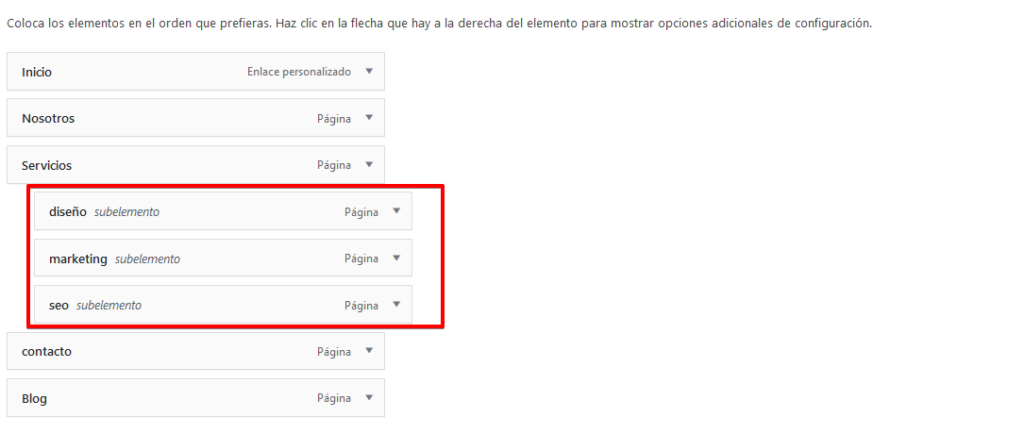
Si vamos a revisar nuestro sitio se verá de la siguiente manera.
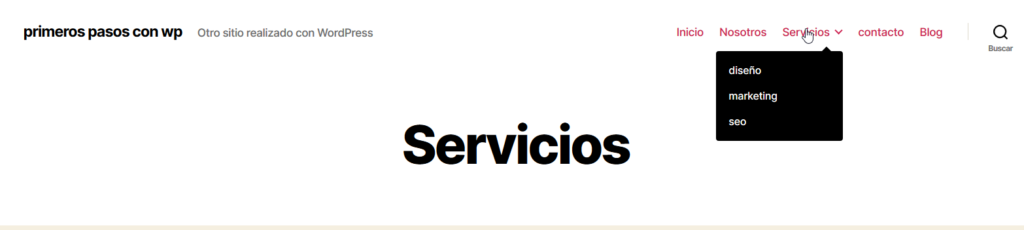
También podemos agregar a nuestro menú categorias que tengamos en nuestras publicaciones, y de esta forma tener mejor organizada nuestra información.
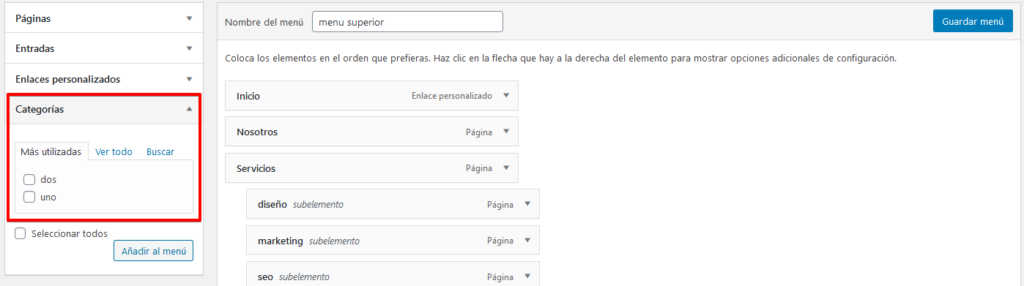
Si vamos a la página se verá de esta forma.

Listo, ya vimos las diferentes formas de agregar elementos a nuestro menú. Si tienes alguna duda puedes consultar la página oficial.
Tambien podría interesarte: 5 plugins de almacenamiento en cache en wordpress